So verwenden sie benannte bereiche in google sheets-abfragen
Sie können die folgende Syntax in einer Google Sheets-Abfrage verwenden, um auf einen benannten Bereich zu verweisen:
=QUERY({ my_named_range }, " SELECT Col1, Col3 WHERE Col1 = 'value1' " )
Diese spezielle Abfrage wählt die erste Spalte und die dritte Spalte des benannten Bereichs namens „ my_named_range “ aus, wobei die erste Spalte des benannten Bereichs gleich „value1“ ist.
Hinweis : Der benannte Bereich muss in geschweifte Klammern eingeschlossen werden, andernfalls gibt Google Sheets einen Fehler aus.
Das folgende Beispiel zeigt, wie diese Syntax in der Praxis verwendet wird.
Beispiel: Verwenden Sie einen benannten Bereich in einer Google Sheets-Abfrage
Angenommen, wir haben den folgenden Datensatz mit Informationen über verschiedene Basketballspieler:
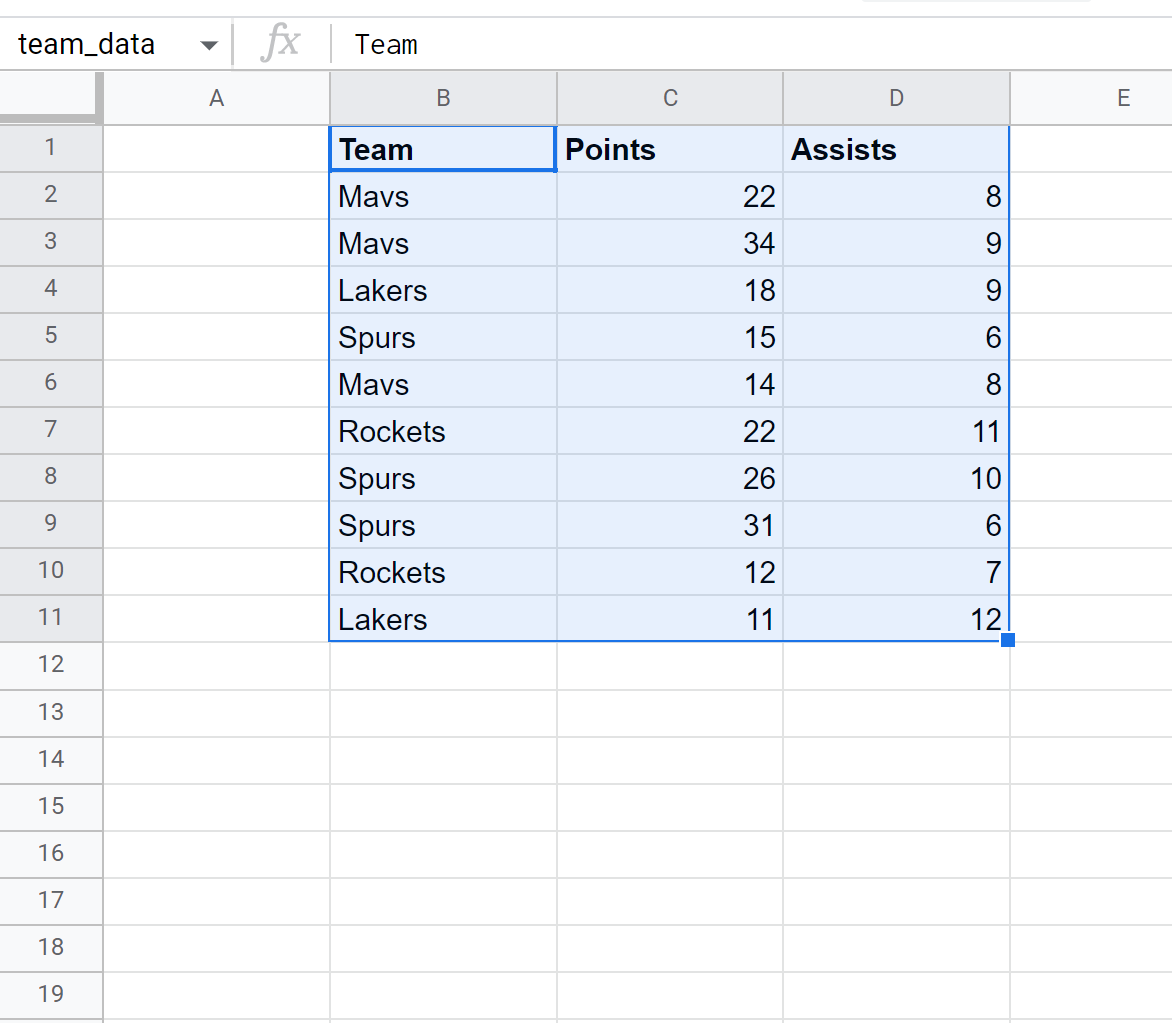
Beachten Sie im Feld „Name“ in der oberen linken Ecke, dass dieser bestimmte Zellbereich B1:D11 den Namen „team_data“ trägt.
Mit der folgenden Formel können wir die erste und dritte Spalte dieses benannten Bereichs auswählen, wobei der Wert in der ersten Spalte „Mavs“ entspricht:
=QUERY({ team_data }, " SELECT Col1, Col3 WHERE Col1 = 'Mavs' " )
Der folgende Screenshot zeigt, wie diese Abfrage in der Praxis verwendet wird:
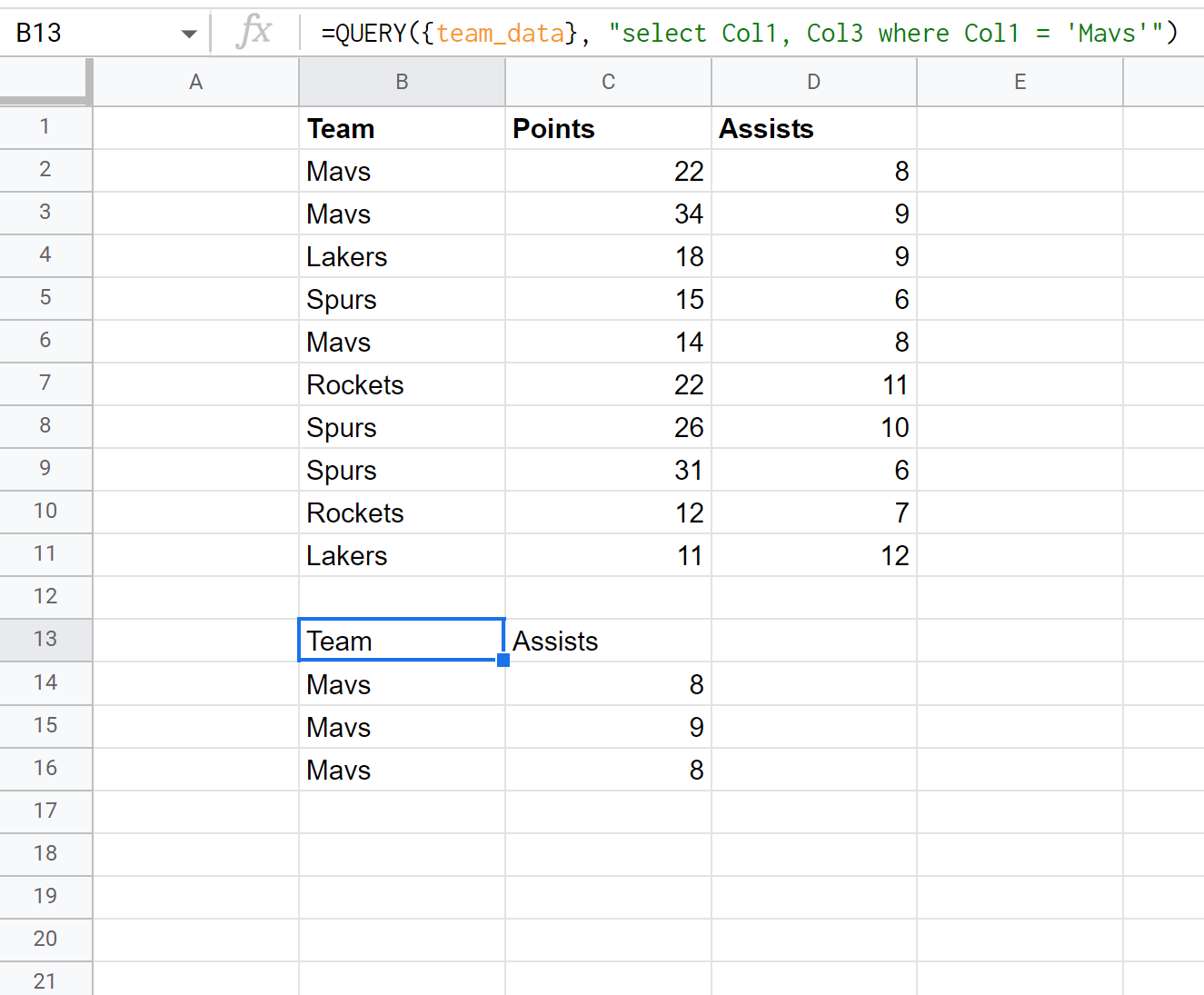
Beachten Sie, dass die Abfrage die Werte in der Teamspalte und der Assist-Spalte zurückgibt, wobei der Wert in der Teamspalte „Mavs“ entspricht.
Der Vorteil der Verwendung eines benannten Bereichs in unserer Abfrage besteht darin, dass die Abfrage weiterhin funktioniert, wenn der Speicherort unseres ursprünglichen Datensatzes aus irgendeinem Grund verschoben wird.
Angenommen, wir verschieben alle unsere Daten um eine Spalte nach links.
Unsere Abfrage mit dem benannten Bereich funktioniert weiterhin:
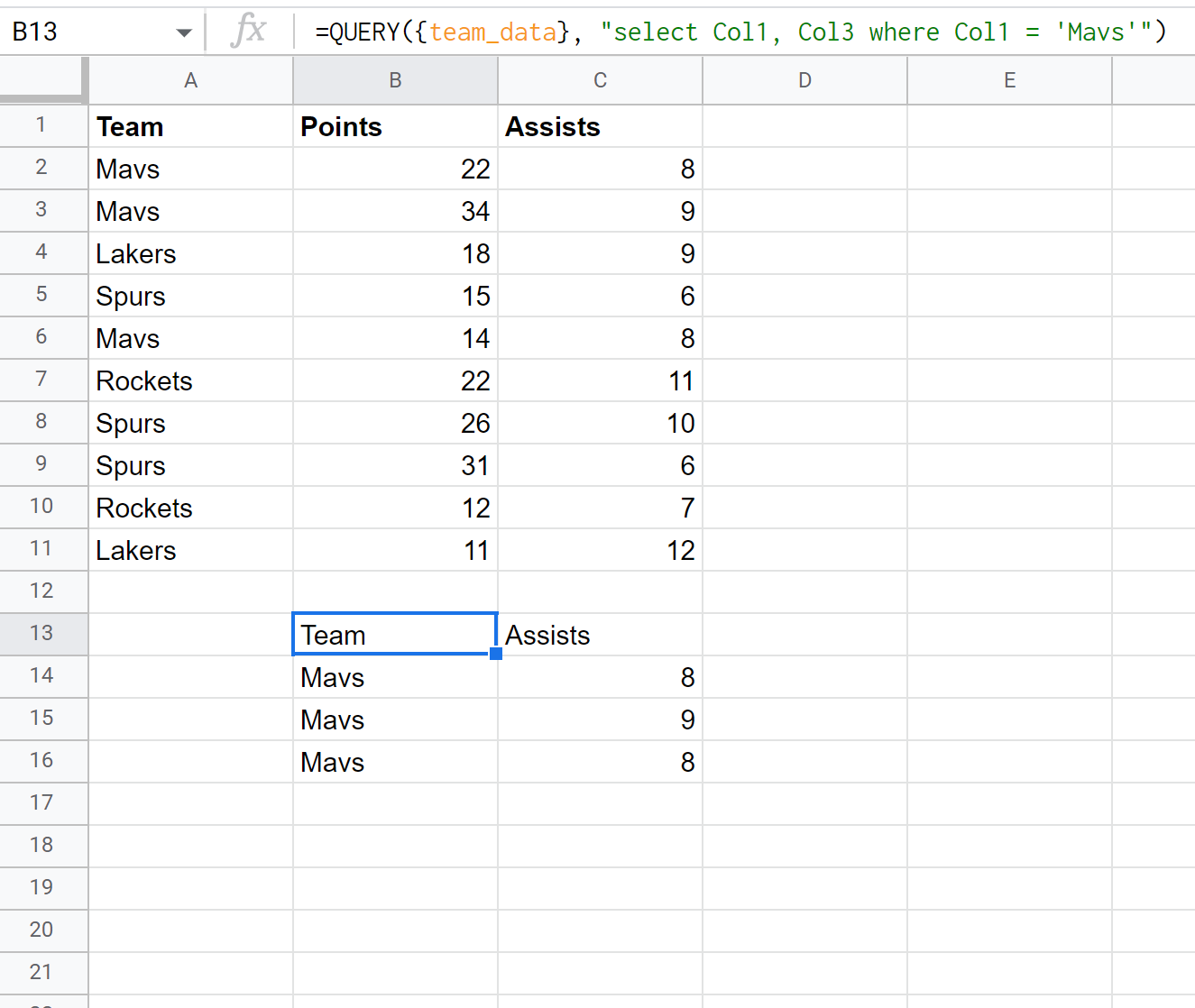
Die Abfrage gibt die gleichen Ergebnisse wie im vorherigen Beispiel zurück, obwohl unser Zellbereich verschoben wurde.
Zusätzliche Ressourcen
In den folgenden Tutorials wird erläutert, wie Sie andere häufige Aufgaben in Google Sheets ausführen:
Google Sheets-Abfrage: So geben Sie nur eindeutige Zeilen zurück
Google Sheets-Abfrage: So entfernen Sie den Header aus den Ergebnissen
Google Sheets-Abfrage: So ignorieren Sie leere Zellen in der Abfrage